Tạo biểu mẫu phản biện
Thêm biểu mẫu phản biện
Để tạo biểu mẫu phản biện, người dùng quản lý đăng nhập với tài khoản có vai trò quản lý. Sau khi đăng nhập thành công, tại trang điều khiển người dùng quản lý chọn Cài đặt, sau đó chọn Quy trình làm việc, chọn tab Phản biện rồi click vào Biểu mẫu phản biện.
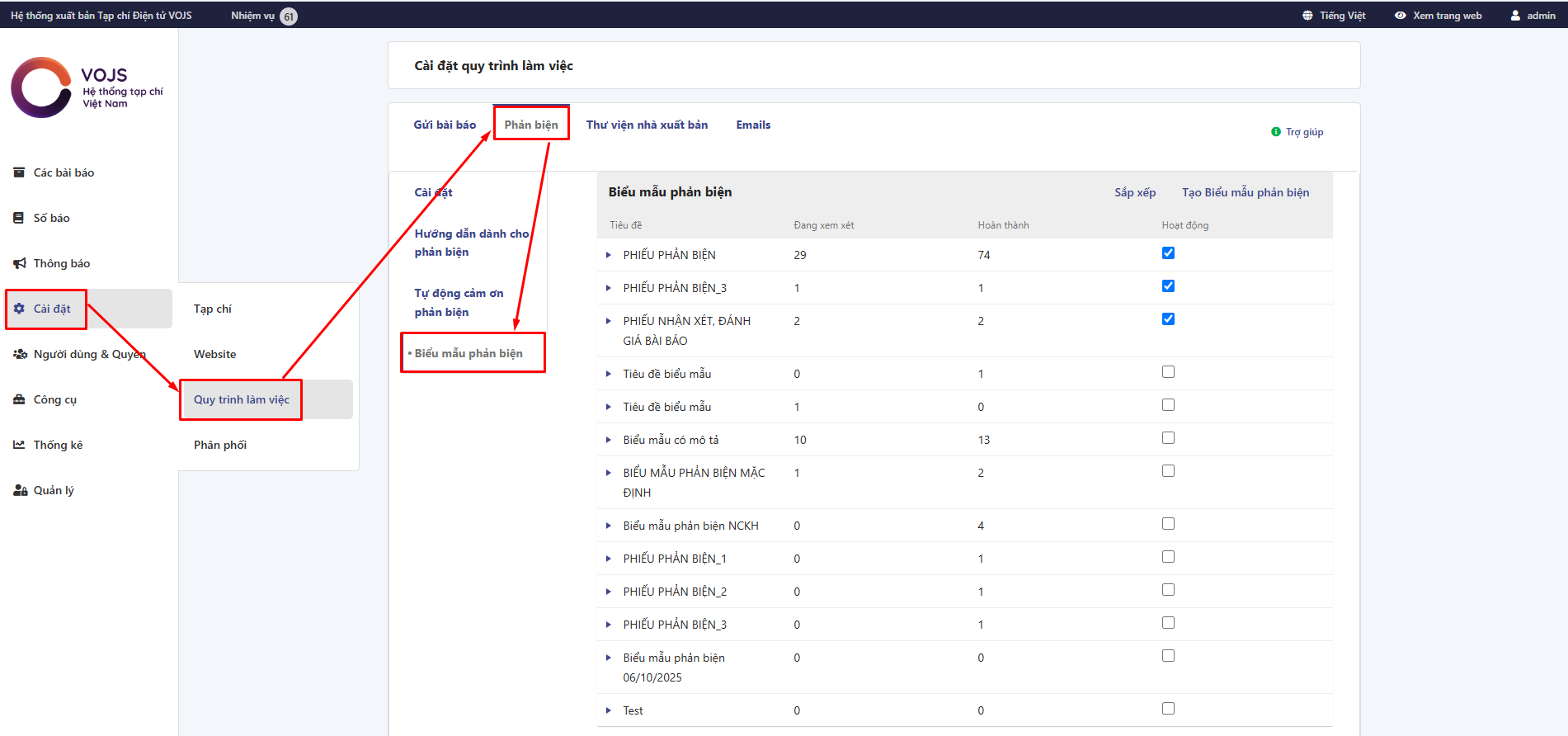
Tại đây, danh sách biểu mẫu phản biện sẽ xuất hiện. Người dùng quản lý chọn Tạo biểu mẫu phản biện để thêm 1 biểu mẫu phản biện mới.
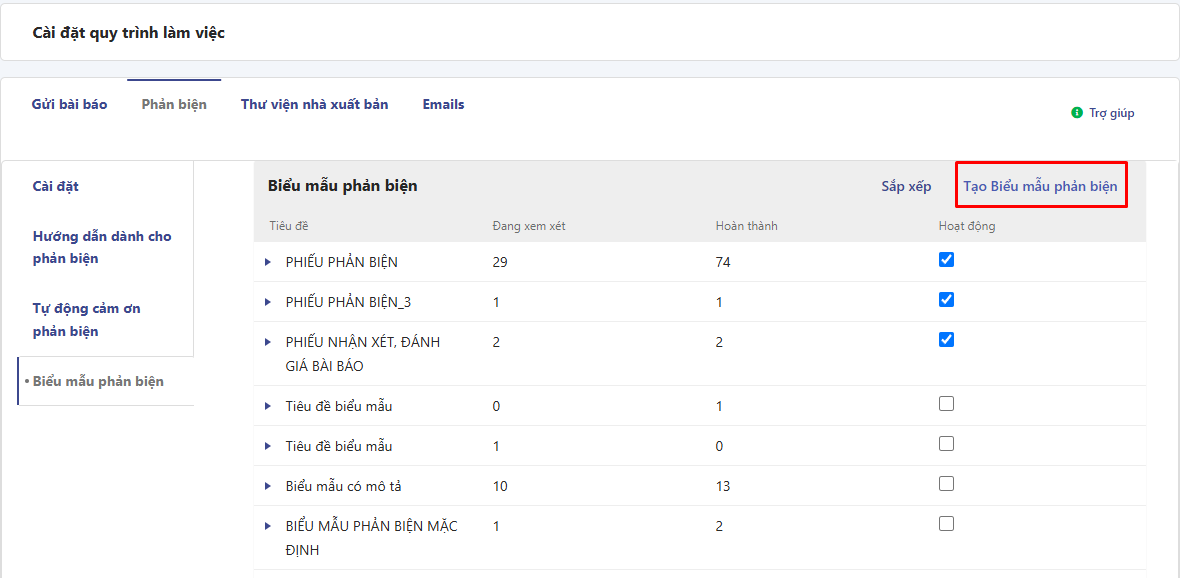
Người dùng quản lý tiến hành nhập các thông tin như Tiêu đề, mô tả và hướng dẫn theo ngôn ngữ tiếng Việt hoặc tiếng Anh (nếu có). Sau khi nhập đầy đủ các thông tin, người dùng quản lý chọn Lưu lại để lưu biểu mẫu phản biện vừa tạo mới.
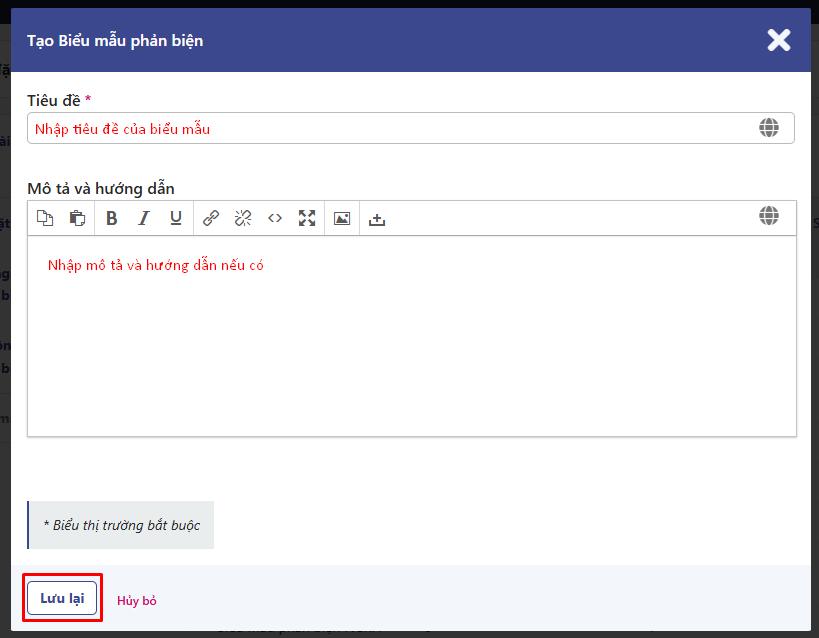
Chỉnh sửa biểu mẫu phản biện
Sau khi tạo biểu mẫu phản biện, để chỉnh sửa hoặc cập nhật thông tin, người dùng tạp chí click vào mũi tên bên cạnh biểu mẫu phản biện rồi chọn Chỉnh sửa.
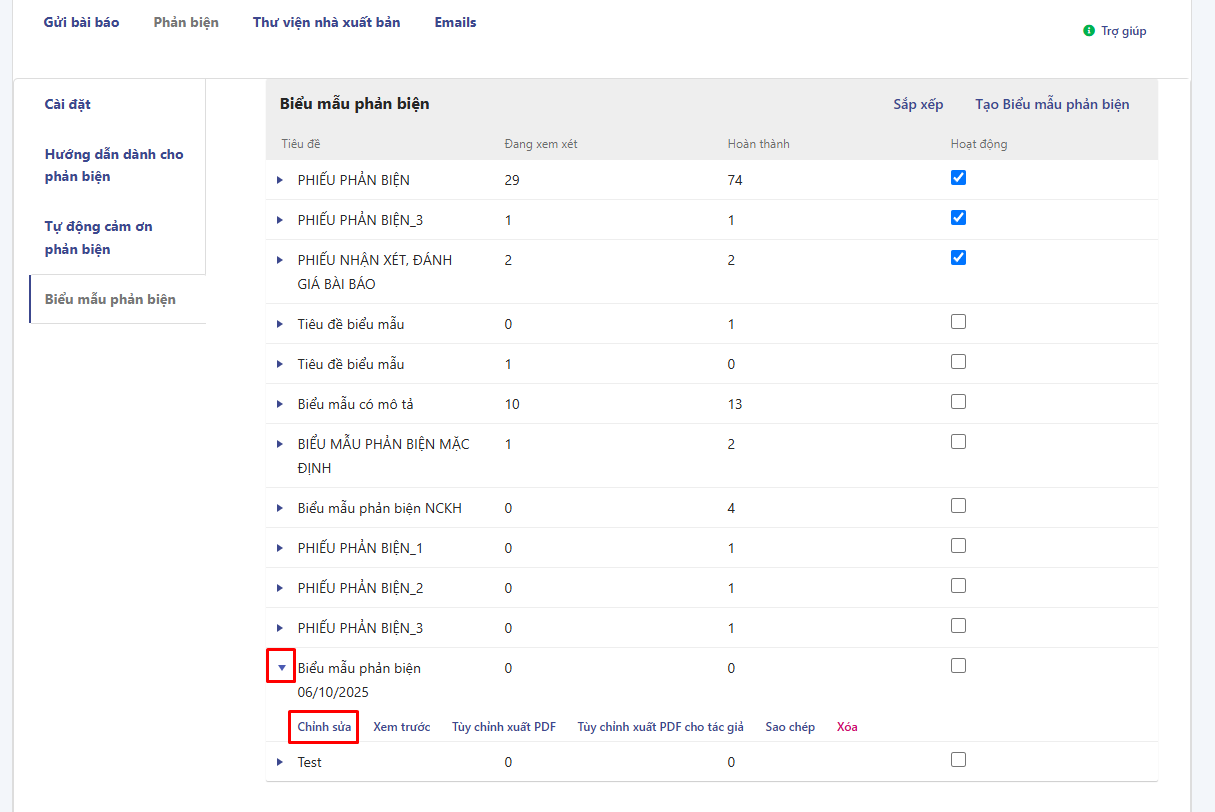
Sau khi chọn box chỉnh sửa sẽ xuất hiện, người dùng quản lý chỉnh sửa các thông tin tại biểu mẫu phản biện. Tại tab Các câu hỏi, để thêm câu hỏi người dùng quản lý chọn Tạo câu hỏi mới.
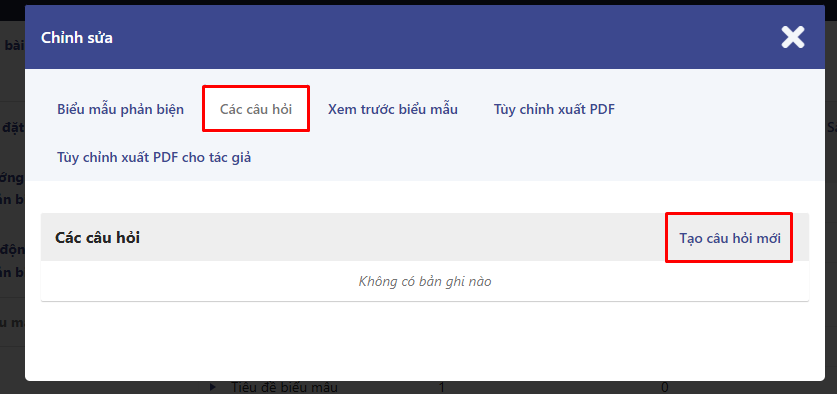
Tại box câu hỏi, người dùng quản lý điền các câu hỏi đặt ra cho người phản biện bao gồm câu hỏi là gì, sau đó diễn giải chi tiết các nội dung cần người phản biện nhận xét và đánh giá tại mục Chi tiết.
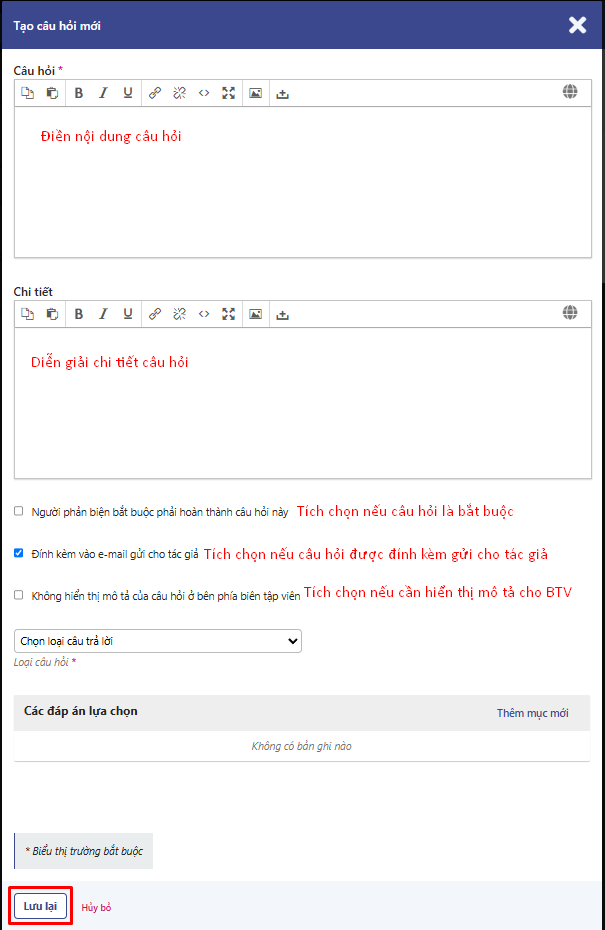
Ngoài ra, người dùng quản lý cần xác định để tích vào ô câu hỏi này có bắt buộc người phản biện hoàn thành câu hỏi không, và các ý kiến nhận xét của người phản biện về cầu hỏi này có được đính kèm vào email trả lời tác giả (sau khi tạp chí nhận được ý kiến của người phản biện) hay không.
Tiếp theo tại box Loại câu hỏi, người dùng quản lý cần chọn loại câu trả lời và các đáp án lựa chọn bằng cách ấn vào ô chọn loại câu trả lời để lựa chọn kiểu trả lời. Cụ thể, hệ thống đưa ra 6 phương án câu trả lời:
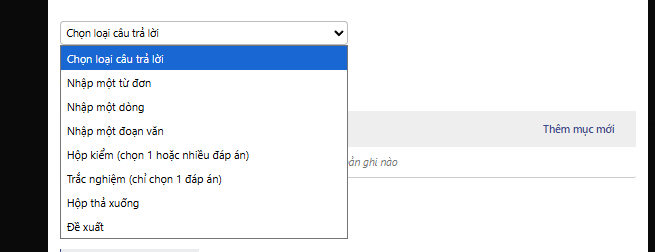
- Nhập 1 từ đơn: Hệ thống sẽ hiển thị 1 ô nhỏ dưới câu hỏi để Phản biện nhập 1 từ đơn vào ô trả lời, ví dụ: Đúng/Sai, Có/Không....
- Nhập 1 dòng: Hệ thống sẽ hiển thị 1 ô dài bằng 1 dòng chữ để Phản biện có thể nhập 1 - 2 câu đánh giá trả lời cho câu hỏi được đề ra;
- Nhập 1 đoạn văn: Hệ thống sẽ hiển thị 1 ô dài và rộng để Phản biện điền 1 đoạn nhận xét, phản hồi;
- Hộp kiểm: Người dùng quản lý đưa ra một vài đáp án lựa chọn, Phản biện sẽ tick vào 1 hoặc nhiều ô đáp án
- Trắc nghiệm ( chỉ chọn một đáp án): Người dùng quản lý đưa ra một vài đáp án lựa chọn, Phản biện sẽ chỉ được tick vào 1 ô đáp án
- Hộp thả xuống: Người dùng quản lý đưa ra một vài đáp án lựa chọn, Phản biện sẽ tick vào 1 đáp án, tuy nhiên, hệ thống sẽ hiển thị dưới dạng ô thả xuống như cách chọn loại câu trả lời như hình trên.
Sau khi lập xong biểu mẫu phản biện, admin có thể xem lại tại mục Xem trước như hình dưới, để điều chỉnh và hoàn thiện biểu mẫu đánh giá cho người phản biện
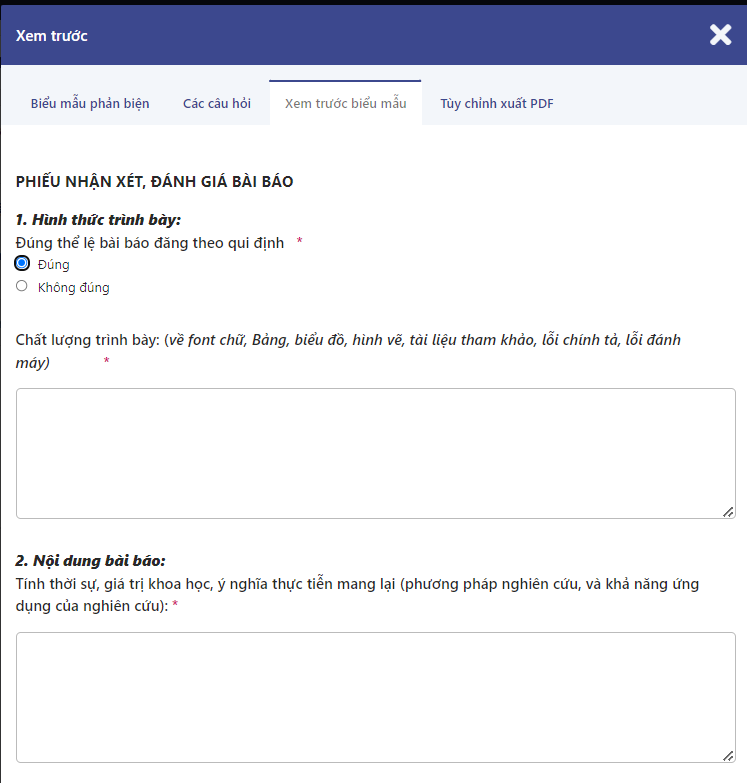
Để đưa biểu mẫu phản biện vào sử dụng, tick vào ô vuông tại cột Hoạt động như hình dưới. Sau đó, khi gửi phản biện, Biên tập viên chỉ cần chọn biểu mẫu đã tạo để gửi cho người phản biện đánh giá.
